| 1. |
Windows(R) XPの通知領域にある[ワイヤレス ネットワーク接続]アイコンを右クリックし、「利用できるワイヤレスネットワークの表示」をクリックします。 |
| |
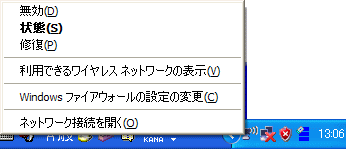
【本商品に接続する場合】
| ・ |
工場出荷時の無線LANアクセスポイント(親機)のネットワーク名は、本体底面に記載されています。 |
| ・ |
[ワイヤレス ネットワークの選択]に接続するネットワーク名(SSID)が表示されていないときは、無線LANアクセスポイント(親機)の電源を切る→再度電源を投入するを行い、手順2からやり直してください。 |
|
|
|
| 2. |
接続する無線LANアクセスポイント(親機)のネットワーク名(SSID)を選択し、[接続]をクリックします。
暗号化の設定が完了している場合は、<すでに暗号化が設定されている場合>に進みます。
設定を変更する場合は、[詳細設定の変更]をクリックしてください。 |
| |
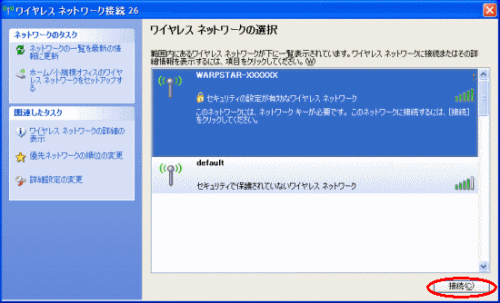
(画面の表示ネットワーク名は一例です。以降の画面も同様です) |
| |
|
|
[詳細設定の変更]をクリックします。 |
| |
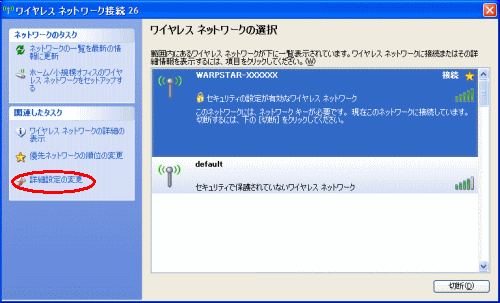 |
| |
|
|
[ワイヤレスネットワーク]タブを選択し、[優先ネットワーク]内から、接続する無線LANアクセスポイント(親機)のネットワーク名(SSID)を選択し、[プロパティ]をクリックします。 |
| |
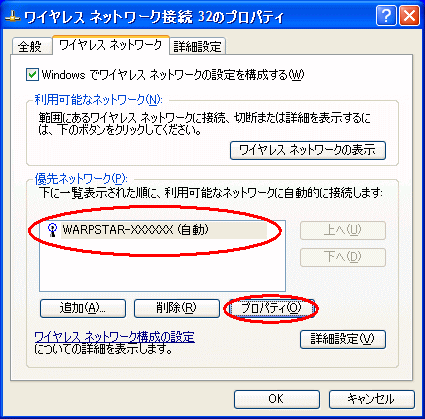
| ・ |
接続する無線LANアクセスポイント(親機)が[優先ネットワーク]に表示されていない場合は[追加]をクリックし、接続する無線LANアクセスポイントのネットワーク名を設定後、手順3へ進みます。 |
|
| |
|
| 3. |
暗号化の設定を行います。
暗号化にWEPを設定する場合は こちら
|
|
|
|
<暗号化をWPA-PSKで設定する場合> |
|
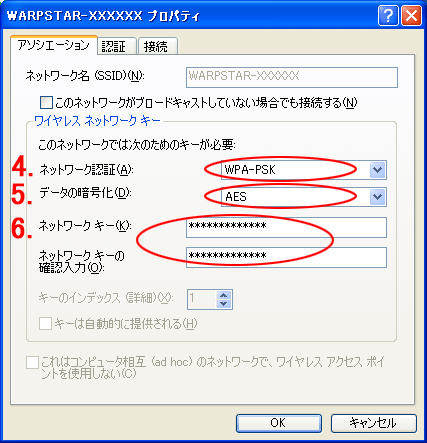
<すでに暗号化が設定されている場合>
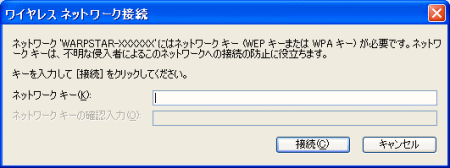
| ・ |
すでに接続する無線LANアクセスポイント(親機)に暗号化が設定されている場合は、[ネットワークキー]に暗号化キーを入力し、[接続]をクリックします。 |
| ※ |
ネットワークキーは無線LANアクセスポイント(親機)の[クイック設定Web]-[無線LAN設定]-[暗号化]の「WPA暗号化キー(PSK)」で確認できます。 |
|
|
|
| 4. |
「WPA-PSK]を選択します。 |
| 5. |
「データの暗号化」から「AES」または「TKIP」を選択します。 |
| 6. |
「ネットワークキー」を入力し、同じものを[ネットワークキーの確認入力]に再入力します。
「ネットワークキー」は、通信するパソコンすべてに同じ暗号化キー(接続する無線LANアクセスポイント(親機)または無線LAN端末(子機)の「暗号化キー」と同じ設定値)を入力してください。
ネットワークキーには、8〜63桁の英数記号、または64桁の16進数を指定できます。
| ※ |
ネットワークキーに使用できる文字は以下の通りです。
・8〜63桁の場合:英数記号(0〜9、a〜z、A〜Z、下表の記号) |
|
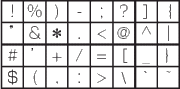 |
|
※「 」(バックスラッシュ)はパソコンによっては、「 」(バックスラッシュ)はパソコンによっては、「 」と表示されます 」と表示されます |
|
・64桁の場合:16進数(0〜9、a〜f、A〜F) |
|
| 7. |
[OK]をクリックします。 |
| 8. |
[OK]をクリックします。 |
|
|
|
<暗号化をWEPで設定する場合>
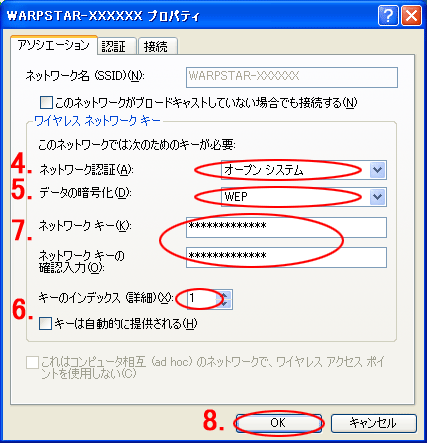
<すでに暗号化が設定されている場合>
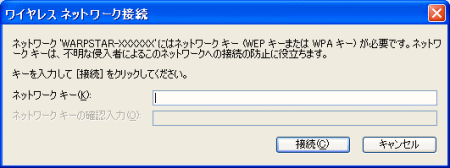
| ・ |
すでに接続する無線LANアクセスポイント(親機)に暗号化が設定されている場合は、[ネットワークキー]に暗号化キーを入力し、[接続]をクリックします。 |
| ※ |
ネットワークキーは無線LANアクセスポイント(親機)の[クイック設定Web]-[無線LAN設定]-[暗号化]の「暗号化キー(WEPキー)1〜4番」のご利用の番号で確認できます。 |
|
| 4. |
「オープンシステム」を選択します。 |
| 5. |
「WEP」を選択します。 |
| 6. |
「キーは自動的に提供される」のチェックを外し、接続するネットワークの設定に合わせてキーのインデックス番号を選択します。 |
| 7. |
「ネットワークキー」を入力し、同じものを[ネットワークキーの確認入力]に再入力します。
「ネットワークキー」は、通信するパソコンすべてに同じ暗号化キー(接続する無線LANアクセスポイント(親機)または無線LAN端末(子機)の「暗号化キー」と同じ設定値)を入力してください。
ASCII文字/16進数の別は入力された文字列の長さを元に自動識別されます。
| ・ASCII文字の場合 |
英数字 |
| 5文字 |
無線LANアクセスポイント(親機)に64bitWEPを設定してる場合のみ可 |
| 13文字 |
無線LANアクセスポイント(親機)に128bitWEPを設定してる場合のみ可
(13文字はWL54SC/WL54AG のみ可) |
| 16文字 |
無線LANアクセスポイント(親機)に152bitWEPを設定してる場合のみ可 |
| ・16進数の場合 |
0〜9,A〜F |
| 10文字 |
無線LANアクセスポイント(親機)に64bitWEPを設定してる場合のみ可 |
| 26文字 |
無線LANアクセスポイント(親機)に128bitWEPを設定してる場合のみ可
(26文字はWL54SC/WL54AG のみ可) |
| 32文字 |
無線LANアクセスポイント(親機)に152bitWEPを設定してる場合のみ可 |
「キーのインデックス」1〜4番は、本商品の「使用する暗号化キー」1〜4番に相当します。 |
| |
|
| 8. |
[OK]をクリックします。 |
| 9. |
[OK]をクリックします。 |